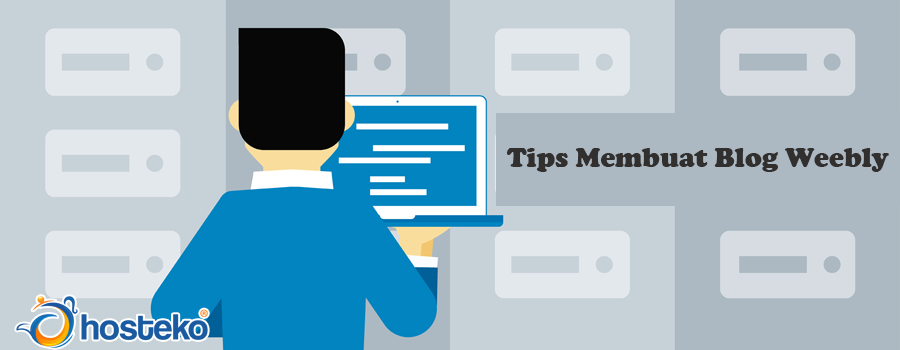Tips Membuat Blog Weebly
Sebelum membahas cara membuat blog Weebly silahkan baca dulu Mengenal Weebly, Fungsi, Kelebihan dan Kekurangannya
Weebly adalah salah satu platform yang dipakai untuk membuat blog atau website secara gratis. Platform ini akan sangat cocok bagi Anda yang menginginkan segala sesuatu yang simpel dan praktis, apalagi kalau Anda memang tak punya latar belakang IT. Weebly website builder sudah memiliki berbagai fungsi dan fitur yang terintegrasi. Baik itu fungsi Weebly sebagai blog, maupun sebagai toko online. Maka dari itu kami menyarankan Weebly untuk user pemula yang menginginkan website atau blog profesional.
Tips membuat blog Weebly
1. Buat Akun

Untuk membuat akun Weebly, silahkan buka websitenya di https://www.weebly.com/
Kemudian tekan tombol Create Your Website atau Sign Up.
Tak lama setelahnya akan muncul form dengan tampilan seperti di bawah ini

Masukkan nama lengkap, email, password, dan pilih negara di mana Anda berada. Setelah semua diisi, tekan tombol Sign up for free.

Kemudian akan muncul halaman yang tampilannya seperti di atas. Silahkan pilih gambar sebelah kiri atau kanan. Jika Anda memilih gambar sebelah kiri I just need a website, nantinya Anda akan diminta untuk memilih tema. Jika memilih gambar sebelah kanan I need a website with an online store, Anda akan langsung diajak melakukan kustomisasi toko online tanpa memilih tema.
Untuk panduan ini, kami memilih opsi sebelah kiri, I just need a website.
2. Pilih Tema
Setelah memilih jenis website yang ingin dibuat, Anda akan diminta memilih tema. Weebly sudah menyediakan banyak pilihan tema untuk kebutuhan Anda. Untuk mempermudah mencari tema yang sesuai, Weebly juga sudah mengelompokkannya dalam beberapa kategori, mulai dari Business, Portfolio, Personal, Event, Blog, Coming Soon, dan Other.

Jika Anda ingin melihat tampilan tema secara jelas, silahkan tekan salah satu tema. Anda akan memperoleh preview dalam bentuk fullscreen.

Tidak hanya itu, Anda bisa mencoba untuk perbesar atau perkecil jendela browser. Lewat cara ini, Anda dapat mengetes apakah tema yang ingin diinstall responsive.
Ketika sudah memilih tema yang ingin dipakai, langsung saja tekan tombol Start Editing di pojok kanan atas.
Berikut adalah tampilan yang akan muncul sesudah Anda menekan tombol.

Di bagian ini, Anda akan diminta melakukan kustomisasi sederhana.
- Features : Anda bisa menambahkan fitur-fitur penting dengan menekan daftar dibagian kiri layar. Beberapa fitur yang tersedia termasuk elemen di toko online, kontak, foto Instagram, dan konten highlight .
- Logo : Anda dapat menambahkan logo website atau blog. Silahkan unggah filenya dan pastikan file tersebut tak lebih dari 5MB.
- Style : Anda boleh menentukan style keseluruhan website. Di sini, Anda akan diminta memilih karakter font dan warna.
Kalau sudah, tekan tombol Finish.
3. Tentukan Nama Domain
Cara membuat blog Weebly selanjutnya ialah mengatur domain. Anda akan mendapati pop-up pengaturan seperti ini.

Ada tiga pilihan bagian Set up your domain untuk dipilih.
- Find a custom domain : Anda bisa menambahkan domain langsung dari Weebly, tetapi Anda perlu melakukan upgrade ke paket premium. Kalau Anda memilih ini, Anda juga akan sekaligus berlangganan hosting di Weebly.
- Use a domain I own : Anda dapat menggunakan domain dan hosting yang sebelumnya sudah dibeli. Pilihan ini cenderung fleksibel karena Anda bebas memilih ekstensi domain dan paket hosting sesuai kebutuhan. Dapatkan berbagai pilihan domain di https://hosteko.com/sekarang!
- Use a Weebly subdomain : Anda bisa terus menggunakan Weebly secara gratis ketika memilih pilihan ini, namun alamat blog akan ditentukan sepihak oleh Weebly. Contohnya seperti, my-site-102920-105811.weeblysite.com. Alamat semacam ini selain tak bisa diubah dan merepotkan, juga sulit bersaing di hasil pencarian Google. Kami sarankan, Anda memilih buat domain sendiri di luar Weebly, karena harga berlangganannya lebih ramah dikantong.
Namun, tak perlu terburu-buru memilih salah satu opsi di atas. Anda bisa lewati dulu bagian ini dan lanjutkan ke langkah desain website.
4. Desain Website
Mendesain website pasti jadi salah satu hal yang ditunggu-tunggu, karena memang hal inilah yang jadi poin unik Weebly.
Tidak peduli kemampuan desain atau pengetahuan Anda soal web, Weebly akan memanjakan Anda dengan user interface yang ahay! Modal Anda hanya tekan dan sedikit insting dalam mendesain.
Sebelumnya mari ketahui dulu tampilan dan tombol-tombol navigasinya.

Cuplikan gambar di atas akan Anda temui mau mendekor website. Bagian kiri penuh dengan opsi dan tombol desain. Di bagian kanan, terdapat preview tampilan website secara real-time.
Ada empat macam elemen desain yang ada di Weebly:
- Page : elemen dalam bentuk halaman di blog.
- Section : berisi beragam elemen yang dipakai untuk mengisi halaman blog.
- Item : opsi khusus yang dipakai untuk menambahkan sebuah item atau produk.
- Category : elemen kategori yang dipakai untuk mengumpulkan beberapa item dalam satu topik yang sama.
Setelah kenal semua elemen desain, kami akan tunjukkan bagaimana cara mendesain halaman website. Mulai dari membuat halaman dan menambahkan section. Khusus untuk elemen item dan category akan dibahas di langkah keenam (tambahkan toko online).
Untuk menambahkan halaman blog atau web, Anda perlu tekan tombol + Add. Ketika opsinya muncul, pilih Page.

Setelah itu, Anda akan diminta memilih jenis halaman yang diinginkan. Terdapat enam jenis yang ditawarkan, yaitu [Blank Page], About, Contact us, Gallery, Instagram, dan Shop.
Halaman yang dibuat bisa langsung dijadikan menu navigasi (link). Caranya, centang opsi Add page to navigation. Hilangkan centang untuk membuat halaman biasa.

Anda bebas memilih jenis halaman manapun dan jumlahnya sesuai yang diinginkan. Tidak perlu khawatir kehilangan track halaman yang dibuat, sebab Weebly memiliki daftar halaman sekaligus tombol untuk kustomisasi halaman. Bentuknya seperti cuplikan gambar di atas.
Setelah menambahkan Page, Anda akan otomatis mendapatkan halaman dengan beberapa section. Jika memang ingin menambah section, tekan saja beberapa section di bagian kiri.

Section yang diinginkan nanti langsung muncul di bagian preview. Lalu, tekan lagi section tersebut untuk melakukan kustomisasi tampilan dan menambahkan konten.
Masing-masing section memiliki elemen konten masing-masing. Anda tinggal atur desainnya dengan menekan opsi yang ditawarkan.

Untuk menambahkan konten, Anda hanya perlu tekan di bagian preview. Sehabis itu langsung ketik konten yang ingin diperlihatkan.
Jangan lupa untuk tekan Done setiap selesai menambahkan dan mengatur section.
Semisal Anda ingin memastikan keseluruhan desain tampak senada. Anda bisa menuju bagian Site design. Letak tombolnya tepat di bawah bagian section.

Ketika ditekan, Weebly website builder langsung menunjukkan tiga opsi: Colors, Fonts, dan Buttons. Pilihan kustomisasi di bagian ini jauh lebih komplet dibanding opsi ketika memilih tema.
Kira-kira begitulah cara mendesain halaman blog atau website Weebly. Anda tinggal ulangi langkah-langkah di atas tiap ingin membuat halaman baru.
5. Tambahkan Apps
Seperti halnya di WordPress, Weebly juga memiliki fitur yang bisa ditambahkan secara terpisah yang disebut apps.
Untuk meningkatkan performa website Anda, Weebly sudah mengurutkan apps berdasarkan kategori tertentu. Ada lima macam apps yang menambah fungsi Weebly, yaitu eCommerce, Communication, Marketing, Social, Site Tools & Feature.

Tak cuma menampilkan apps sesuai kategorinya saja, Anda juga dimudahkan dengan lengkapnya informasi berhubungan dengan apps. Di tiap-tiap apps yang tersedia, terdapat penjelasan fungsi apps, link ke support atau video tutorial, dan review user. Dengan begitu, Anda dibantu untuk menemukan apps tepat sesuai kebutuhan dan fungsi Weebly Anda.

Ketika sudah menemukan apps yang tepat, tekan tombol Add untuk menambahkannya di blog.
6. Tambahkan Toko Online
Meski ini adalah tutorial cara membuat blog di Weebly, kami juga akan membahas cara menambahkan toko online di Weebly. Anda tak perlu menginstall aplikasi tambahan untuk punya toko online di Weebly. Semuanya sudah terintegrasi secara sempurna.

Untuk menambahkan toko online, Anda hanya perlu tekan menu Store di halaman Dashboard. Kemudian akan muncul halaman khusus dengan tampilan menu seperti di bawah ini.

Items adalah tombol pengaturan yang berhubungan dengan produk. Di dalamnya terdapat pengaturan spesifik seperti:
- Item Library : dipakai untuk mengelola dan menambahkan produk yang dijual. Setiap produk dapat ditambahkan info detail seperti nama, harga, deskripsi, metode pengantaran barang, varian produk, opsi custom produk, dan form optimasi SEO.
- Categories : halaman yang dipakai untuk mengelompokkan beberapa produk serupa dalam satu topik atau kategori tertentu. Anda dapat menambahkan nama kategori, gambar, item produk, dan melakukan optimasi SEO.
- Reviews : bagian khusus untuk mengelola review dari pelanggan. Terdapat opsi untuk mengirimkan permintaan review via email ke pembeli.
Orders adalah bagian untuk mengatur transaksi pembelian di website. Hanya ada dua bagian turunan dari menu ini.
- Orders : di sini Anda dapat memantau daftar order atau transaksi pembelian produk.
- Abandoned carts : bagian ini memperlihatkan daftar transaksi yang belum terselesaikan. Anda bisa mengirimkan email pengingat ke pelanggan agar segera menyelesaikan pembelian.
Coupons dipakai untuk membuat dan mengelola kupon diskon. Anda bisa membuat nama kupon, mengatur jumlah dan masa berlakunya, jenis diskon, serta menambahkan syarat dan ketentuan.
Store emails dibuat untuk memudahkan Anda membuat berbagai macam email berhubungan dengan toko online. Misalnya, email notifikasi pembelian, pengiriman barang, pengembalian barang, sampai review barang.
Setup memuat pengaturan tentang hal-hal teknis toko online.
- Checkout : mengatur metode pembayaran untuk pelanggan.
- Shipping : tambahkan alamat toko online untuk mengirim barang. Ketika upgrade ke versi premium, Anda akan mendapatkan info ongkos kirim yang perlu dibayar.
- Pickup : dipakai ketika Anda mengaktifkan opsi jemput (pickup) barang oleh customer.
- Taxes : memudahkan Anda menghitung pajak penjualan dan menerapkannya ke produk yang dijual.
- General : memuat semua info yang berhubungan dengan toko online. Mulai dari informasi umum (nama toko, alamat, email, dan nomor telepon), general (opsi satuan metrik), resolusi gambar, dan tracking.
Kalau Anda ingin mengatur tampilan visual toko online, silahkan kembali ke bagian Edit website dan atur halaman dan section sesuai keinginan.
7. Pilih Paket
Setelah menjajal semua fitur gratis di Weebly, mungkin Anda tertarik untuk menambahkan fitur-fitur premium. Katakanlah Anda ingin menambahkan opsi pembayaran PayPal, mengirimkan email notifikasi dengan lebih leluasa, dan lain sebagainya.

Untuk mengecek fitur berbayar Weebly, Anda cukup tekan tombol Upgrade. Seperti yang bisa Anda lihat, tombolnya terletak di header sebelah kanan.
Setelah menekan tombol yang dimaksud, akan muncul tab baru berisi daftar fitur premium. Kalau bisnis Anda menjual jenis produk yang terbatas, kami sarankan Anda untuk memilih paket Pro. Paket ini sesuai untuk Anda yang hanya memiliki 25 varian produk. Jika skala bisnis Anda sudah besar, Anda bisa memilih paket Business. Paket tersebut memberikan kebebasan untuk menjual varian produk dengan jumlah tak terbatas. Terdapat opsi pembayaran via PayPal dan otomatisasi pengiriman produk.

Jika Anda butuh fitur yang lebih bagus, paket Business Plus dapat jadi solusinya. Fitur premium dipaket ini fokus untuk memaksimalkan pemasukan dan user experience pelanggan. Terdapat email notifikasi abandoned carts, kupon diskon ongkir, dan sistem penghitungan ongkir otomatis.
8. Luncurkan Blog Weebly
Anda hampir menyelesaikan panduan cara membuat blog di Weebly. Setelah semua konten dan desain visualnya siap, Anda tinggal luncurkan website agar bisa diakses secara online.
Ada dua cara untuk meluncurkan website atau blog Anda:
- Pertama, dari Dashboard > Publish your website.
- Kedua, dari Edit Website > Publish.
Dua cara ini sama-sama membawa Anda ke pop-up Set up your domain.

Selesaikan pengaturan domain sesuai keinginan Anda.
9. Optimasi Blog
Tips membuat blog di Weebly sebetulnya sudah selesai. Anda hanya perlu konsisten mengisi blog dengan konten lalu mempromosikannya ke berbagai channel.